Hogyan változtassuk meg a jelszavát a Windows 8
Ha hirtelen úgy dönt, hogy változtassa meg a jelszavát a Windows 8, de nem tudom, hogyan kell változtatni a jelszót a Windows 8, akkor itt a kézikönyvben részletesen lépésről lépésre megmutatja, hogyan kell változtatni a Windows 8 jelszót.
Tehát változtatni a jelszót a Windows 8, akkor kell, hogy kövesse ezeket a lépéseket a számítógépen:
Az asztalon, a Windows 8 lebeg a jobb felső képernyő, és egy idő után fog a Windows 8 menük, amelyben meg kell, hogy válassza a „Beállítások”.
Ezután a számítógép nyit egy további Windows 8 menü, ahol be kell menni a szakasz „A számítógép beállításainak módosítása”.

Ha rákattint a linkre „Change PC beállítások” a számítógépen megnyitni oldal „PC beállítások”.
Ezen az oldalon, akkor ki kell választani a „Felhasználók”, majd a „Jelszó módosítása”.
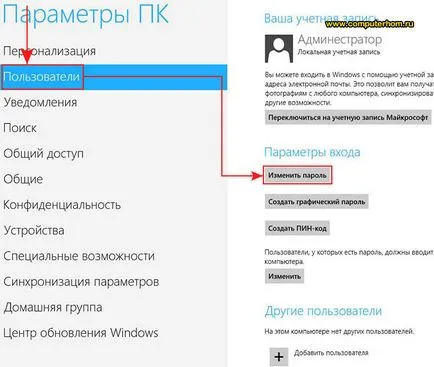
Ha rákattint a gombra „Jelszó változtatás” a számítógépen, hogy megnyit egy oldalt, ahol meg kell adnia a jelenlegi jelszót, hogy adja meg, ha bejelentkezik.
És így egy különleges ablak, írja be az aktuális jelszót, majd kattintson a „Tovább” gombra.
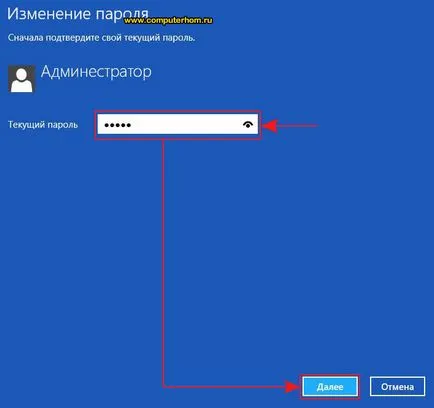
Ha rákattint a „Tovább” gombra, a következő lépés lesz nyitva a számítógépen, ahol megadhat egy másik jelszót a Windows 8.
És így, hogy folytassa és megváltoztatni a jelszót a Windows 8, meg kell sora melletti „Új jelszó”, hogy jöjjön fel, és válasszon ki egy új jelszót.
Ezután sora melletti „Jelszó újra”, akkor meg kell ismételni a beírt jelszó az „Új jelszó”.
És az utolsó bekezdésben a „Jelszó kérése”, meg kell adnia egy csipetnyi a jelszavát, majd kattintson a „Tovább” gombra.
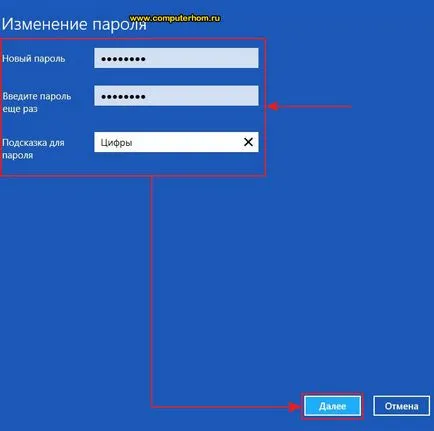
Ha rákattint a „Tovább” gombra, a jelszót a Windows 8 fog változni, és akkor jelentkezzen be a Windows 8 egy új jelszót.
Hogy mentse és töltse ki a munkát, akkor meg kell, hogy kattintson a „Befejezés” gombra.
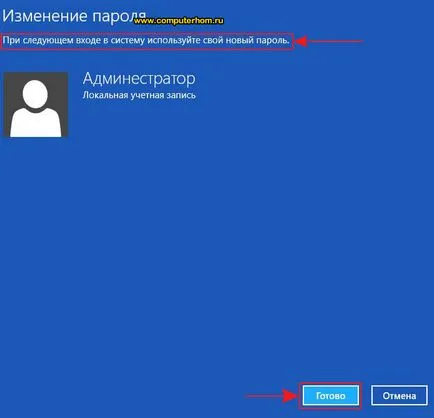
És ha bármilyen nehézségek, akkor mindig olvassa el az online súgó, a szakértők segít válaszolni a kérdésre.